Нет слов, чтобы описать жестокость и безжалостность Modern Warfare 2. В то время как более быстрое время убийства позволило серии заключить непростой союз с симуляцией, разработчик Infinity Ward еще не сделал этого.
С таким молниеносным FPS каждый выстрел на счету, а смерть — это всего лишь одна неуместная пуля или пропущенная перезарядка. С каждым заработанным возрождением или серией убийств маятник колеблется между разочарованием и ликованием, создавая захватывающую дух театральность на протяжении всей кампании.
Но, к сожалению, некоторые пользователи начали сообщать, что кампания Call of Duty Modern Warfare 2 продолжает падать на их устройствах. И именно поэтому мы здесь. В этой статье описаны некоторые из лучших решений, которые помогут вам решить эту проблему. Итак, давайте проверим исправления.
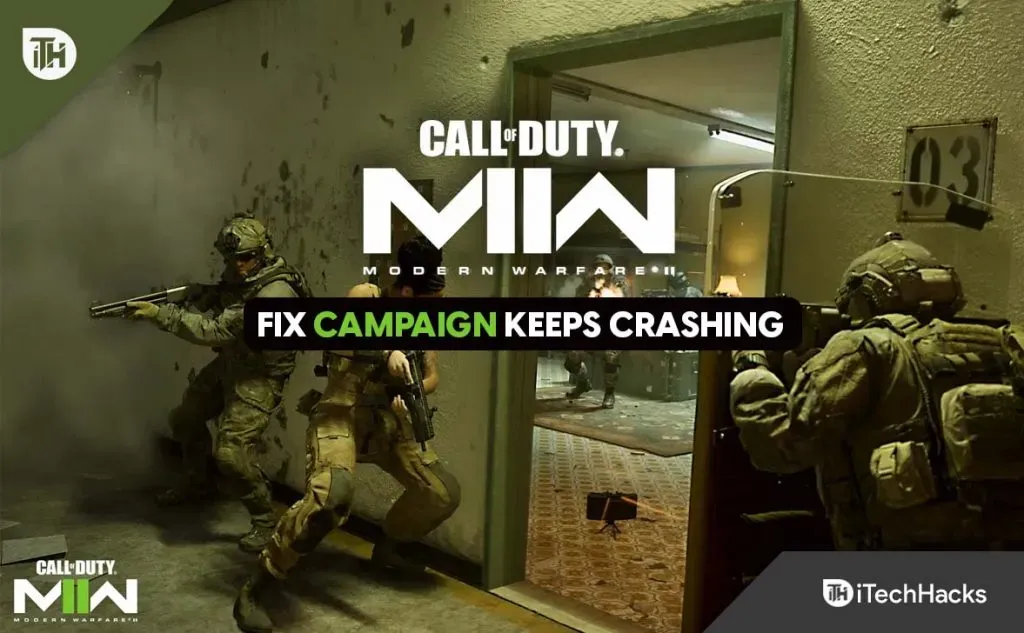
Содержание:
- 1 Почему кампания Modern Warfare 2 продолжает получать деньги на ПК?
- 2 Исправлена ошибка, из-за которой кампания COD Modern Warfare 2 постоянно вылетала, вылетая при запуске.
- 2.1 Проверьте минимальные системные требования
- 2.2 Перезагрузите устройство
- 2.3 Включить кеш ресурсов Hi-Rez
- 2.4 Проверка целостности файла игры
- 2.5 Переустановите Microsoft Visual C++
- 2.6 Внесите некоторые изменения в игровую графику
- 2.7 Отключение сторонних аудиодрайверов
- 2.8 Обновление графического драйвера
- 2.9 Переустановите игру в другой каталог
- 2.10 С авторского стола
Почему кампания Modern Warfare 2 продолжает получать деньги на ПК?
Когда режим кампании COD MW2 не работает на вашем ПК с Windows и дает сбой, причин может быть много. Есть несколько возможных причин, по которым игра может вылететь: при запуске, во время игры или выдать сообщение об ошибке « Произошла непредвиденная ошибка. “
Это может вызвать проблемы, если вы неправильно разогнали свое оборудование, особенно если это было сделано неправильно. Поврежденный или отсутствующий файл игры может вызвать множество проблем и даже помешать запуску игры. Вы также можете столкнуться с ошибками, если драйвер вашей видеокарты необходимо обновить.
Исправить сбой кампании COD Modern Warfare 2, сбой при запуске
Допустим, вы уже испробовали много способов решить эту проблему, и вам все еще нужна помощь в поиске способа помочь вам решить проблему, из-за которой кампания COD Modern Warfare 2 продолжает падать. В этом случае вы должны следовать исправлениям, которые мы упоминали позже в этой статье. Итак, приступим к ним:
Проверьте минимальные системные требования
- ОС: Windows 10 (64-разрядная версия)
- Процессор : Intel Core i3-4340 или аналогичный
- Оперативная память : 8 ГБ ОЗУ
- Хранилище : 80 ГБ свободного места
- Графический процессор : NVIDIA GeForce GTX 670 или аналогичный
- DirectX : версия DX11/DirectX 12
Перезагрузите устройство
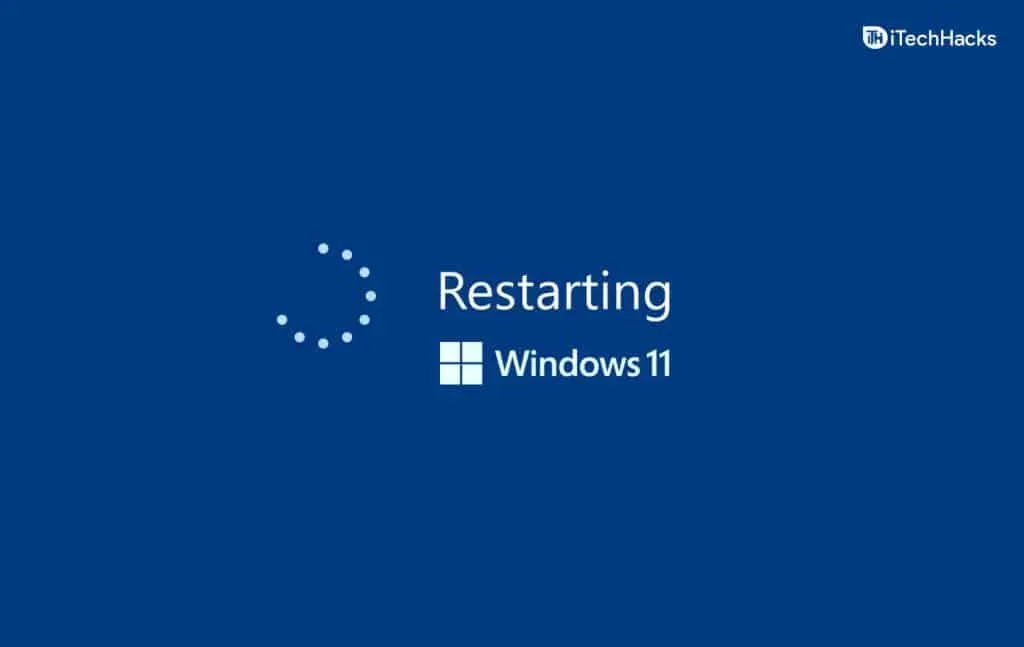
Первоначально исправление, которое вам нужно сделать, — это перезагрузить устройство, поскольку оно потенциально может исправить ошибку такого рода. Кроме того, многие пользователи сообщают, что при перезагрузке или повторном включении устройства кампания COD Modern Warfare 2 автоматически устраняет проблему сбоя. Поэтому вы также должны попробовать это и проверить, помогает это или нет.
Включить кэш ресурсов Hi-Rez
Использование кеша ускоряет игру и высвобождает часть ресурсов графического процессора. Ваш драйвер графического процессора может извлечь из этого пользу, сняв с него некоторую нагрузку. Рекомендуется включить кеш активов, чтобы обеспечить бесперебойную работу и без сбоев.
Проверка целостности файла игры
Есть большая вероятность, что проблема связана с самим файлом ресурсов игры, если ни один из вышеперечисленных методов не работает. Однако технические сбои могут привести к повреждению файлов игры, что приведет к таким проблемам сбоя. Вам не о чем беспокоиться, так как вы можете легко проверить и исправить файлы игры:
- Перейдите в программу запуска COD Modern Warfare.
- Щелкните правой кнопкой мыши на панели запуска и выберите «Настройки» .
- Затем выберите игру в разделе «Мои установленные игры» слева.
- После этого нажмите «Проверить целостность файла игры» в разделе «Локальные файлы».
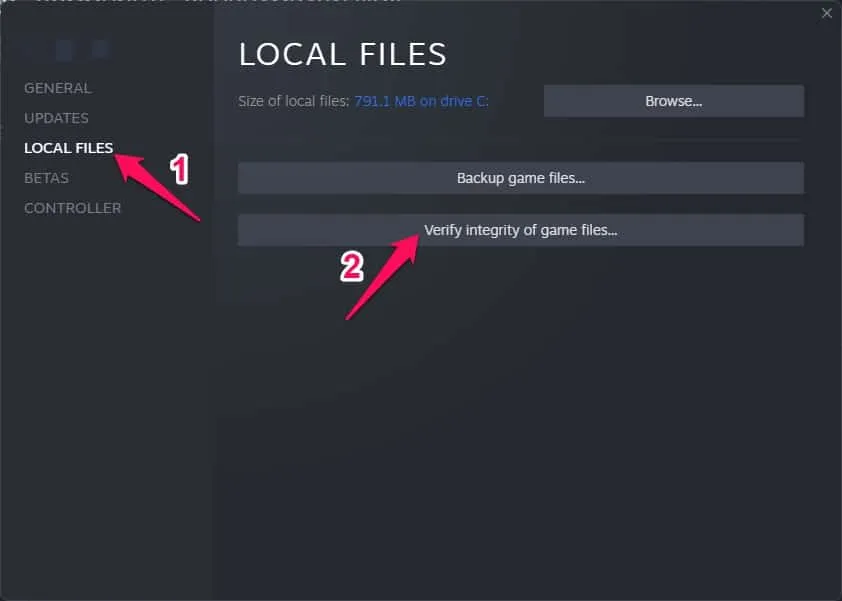
- После того, как вы закончите с вышеперечисленным, вы должны сидеть сложа руки и ждать, пока система выполнит остальную часть вашей работы.
Вы можете запустить программу и проверить, правильно ли она работает после завершения теста, при этом появится всплывающее сообщение о том, что тест завершен.
Переустановите Microsoft Visual C++.
Проблема с визуальной библиотекой времени выполнения, потому что она устарела или не подходит для системы. Следовательно, возникают и различные проблемы, связанные с игрой, в том числе проблема вылетов.
- Вы можете скачать Visual C++ Redistributal для Visual Studio 2015 с официального сайта Microsoft.
- Для установки щелкните файл vc_redistx64.exe в папке загрузки и нажмите кнопку «Далее» .
- Вам нужно будет согласиться с условиями, прежде чем вы сможете установить программу.
- После завершения установки библиотеки времени выполнения Visual C++ следуйте инструкциям на экране.
- Если проблема не устранена, удалите библиотеку времени выполнения Visual C++ и установите последнюю версию.
Внесите некоторые изменения в игровую графику
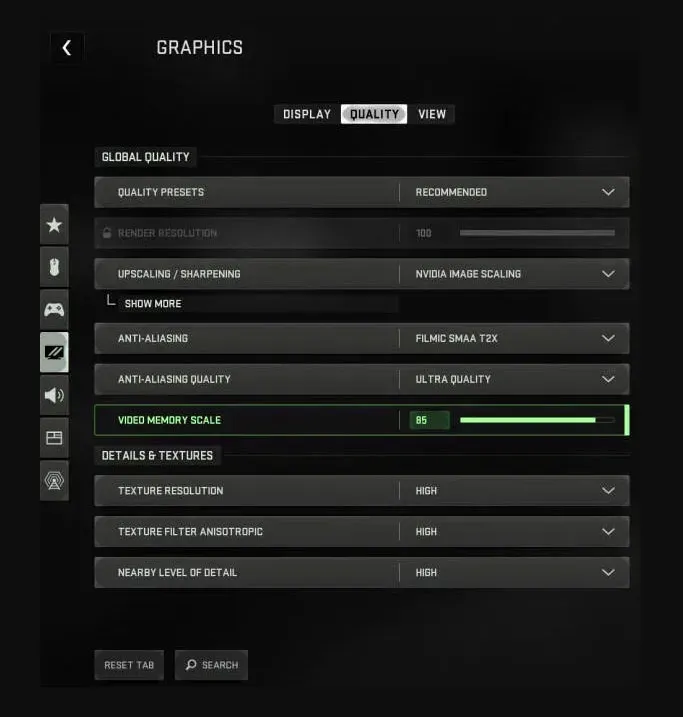
Поскольку Modern Warfare 2 — очень тяжелая игра, даже с последними графическими драйверами она может работать на вашем ПК неравномерно. Поэтому снижение графических настроек вашей игры — лучшее решение.
Это будет очень полезно для людей, использующих недорогие ПК или ПК с устаревшим аппаратным обеспечением GPU. Чтобы сохранить настройки графики на среднем уровне, пользователям RTX 3080 Ti и более поздних версий драйверов следует загрузить последние версии драйверов.
Отключить сторонние аудиодрайверы
Многие аудиодрайверы с перекрестными ссылками вызывают сбой кампании COD Modern Warfare 2. Стримеры и другие создатели игр часто сталкиваются с этой проблемой при использовании лицевых камер или сторонних драйверов.
Это мешает прохождению игры и приводит к ее сбою. Однако убедитесь, что вы удалили все сторонние аудиодрайверы, если они у вас установлены.
Обновите графический драйвер
Поскольку игра совершенно новая и требует ресурсов процессора/графического процессора, вам необходимо обновить графические драйверы на вашем компьютере/ноутбуке до последней версии. Поэтому мы советуем вам проверить, доступно ли какое-либо обновление драйвера графического процессора на вашем ПК. Однако для этого выполните следующие действия:
- Сначала откройте Диспетчер устройств .
- После этого нажмите на опцию «Адаптер дисплея» .
- Затем щелкните правой кнопкой мыши имя графического процессора.
- После этого выберите опцию Обновить драйвер.
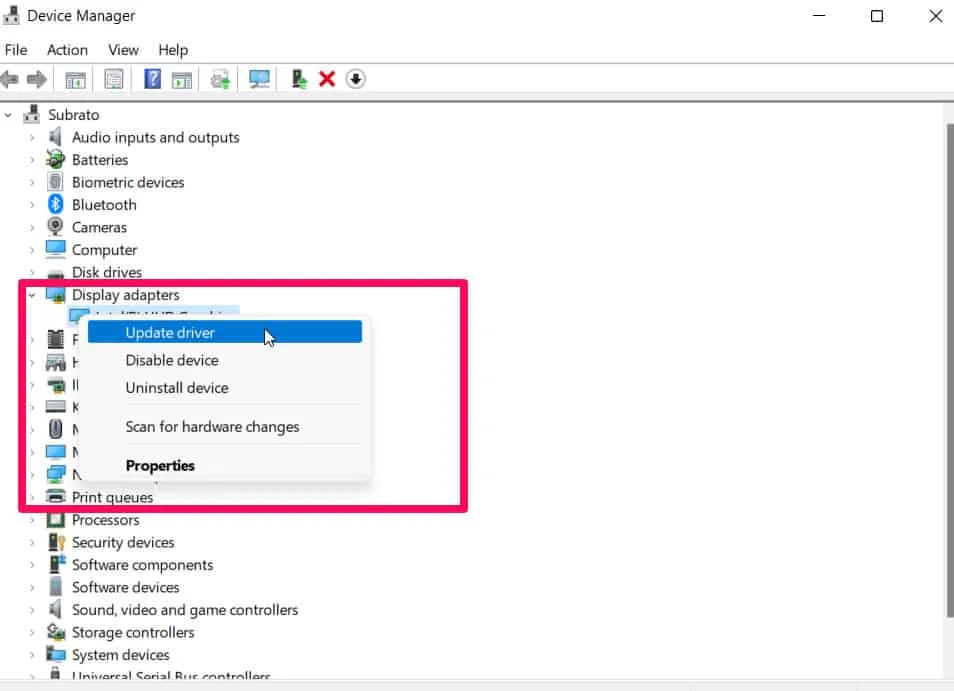
- Теперь нажмите Автоматический поиск драйверов .
Вот и все. Вам нужно подождать несколько минут, пока он ищет драйверы графического процессора. Как только драйвер вашего устройства будет обновлен, вы обнаружите, что проблема сбоя кампании COD Modern Warfare 2 решена автоматически.
Переустановите игру в другой каталог
Проблема кроется в установочном диске игры только в том случае, если ни один из вышеперечисленных способов не сработал. Из-за места установки по умолчанию на диске C могут возникнуть проблемы с правами доступа, которые могут привести к сбою игры.
Если вы хотите переустановить игру, вам следует удалить ее из своей системы и переустановить в другом месте. Таким образом, проблемы с разрешениями будут устранены, а режим кампании не зависнет.
Из авторского стола
Итак, вот как исправить проблему сбоя кампании COD Modern Warfare 2. Мы надеемся, что это руководство помогло вам. Между тем, если у вас все еще есть какие-либо сомнения или вопросы, пожалуйста, прокомментируйте ниже и дайте нам знать.